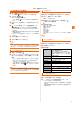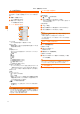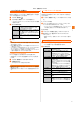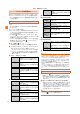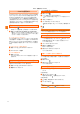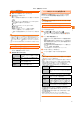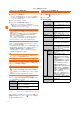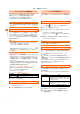User's Manual
メール
54
G ma ilを利用する
GmailはG oog le のメールサービスです。IS W 1 3 F のGmailで送受信
したメールを、パソコンなどのブラウザからも確認できます。また、ブ
ラウザでG mailを操作するとIS W 1 3 F のG mailにも反映されます。
• Gmailを利用するには、パケット通信接続または無線L A N(Wi-F i
£
)
接続が必要です。また、IS W1 3 F にG oog leアカウントを設定する必
要があります。Goog leアカウントが未設定の場合は、初回Gmail起
動時に画面の指示に従って設定してください(XP .2 4 )。
a ホーム画面で →「G ma il」
前回表示していた画面(お買い上げ時は受信トレイ)が表示されます。
b 受信トレイが表示されない場合はRを何回か押す
• 複数のメールアカウントを登録している場合は、受信トレイで左上に
あるアカウントをタップ→G mailアカウントをタップすると、指定し
たアカウントの受信トレイが表示されます。
■ メッセージスレッドについて
Gmailでは、返信ごとにメールをメッセージスレッドにまとめて表示
します。新着のメールが既存のメールへの返信メールであれば、それら
は同じメッセージスレッドにまとめられます。新規のメールや既存の
メールの件名を変更した場合は、新しいメッセージスレッドが作成さ
れます。
■ G ma ilアカウントを切り替える
a 受信トレイで左上にあるアカウントをタップ
b G ma ilアカウントを選択
■ G ma ilを更新する
a 受信トレイで
IS W1 3 F のGmailとウェブサイトのGmailを同期させて、受信トレイ
を更新します。
送信トレイ、下書き、送信済みメールなどのトレイや、「プライベート」、
「仕事」などラベル分けされたトレイが一覧できます。
a 受信トレイで左上にあるアカウントをタップ
b 確認するトレイをタップ
a 受信トレイで
b「T o」→相手のメールアドレスを入力
• C c やB c c を追加する場合は、M→「C c /B c c を追加」をタップし
ます。
c「件名」→件名を入力
d「メールを作成」→メッセージを入力
• 画像を添付する場合は、M→「ファイルを添付」→画像を選択しま
す。
e
◎ 送信したメールは、パソコンからのメールとして扱われます。受信する端末側で
「パソコンからの受信拒否」の設定をしていると、メールが届きません。
a メールを受信すると
メールの受信が完了すると、ステータスバーに が表示され、「メール
受信時の動作を設定する」(XP .5 5 )で設定した通知音とバイブレー
ションでお知らせします。
b ステータスバーを下にドラッグ
c 新着メール通知をタップ
受信トレイが表示されます。
d 受信したメールのスレッドをタップ
スレッドが表示されます。
Gmailアカウントの同期(XP .1 0 2 )をオフに設定している場合や、
メールの受信に失敗した場合は、新着メールを問い合わせて受信する
ことができます。
a 受信トレイで
b 受信したメールのスレッドをタップ
スレッドが表示されます。
a 受信トレイで返信/転送するメールを含むスレッドを
タップ
■ 返信する場合
b →メッセージを入力→
• 全員に返信する場合は →「全員に返信」をタップします。
■ 転送する場合
b →「転送」→転送先のメールアドレスを入力
c メッセージを入力→
◎ 横画面の場合は (全員に返信)/ (転送)をタップします。
受信トレイを表示する
送信済みや下書き保存したメールを確認する
メールを作成して送信する
メールを受信する
新着メールを問い合わせて受信する
メールに返信/転送する
㪠㪪㪮㪈㪊㪝䇭⚦ 㪉ᩞ䇭㪉㪇㪈㪉㪇㪌㪉㪌